Как зайти на заблокированный. Как подключить VPN соединение и правильно его настроить на Windows
Здравствуйте, многоуважаемые посетители и читатели блога!
Сегодня мы обсудим такую актуальную тему, как черные списки сайтов и методы обхода блокировки. Как известно, осенью в России вступило в силу Постановление Правительства о внесении изменений в Федеральный закон №139-ФЗ "О защите детей от информации, причиняющей вред их здоровью и развитию" , и был создан так называемый "Реестр запрещенных сайтов". Казалось бы, а что в этом плохого? Это ведь благие намерения, нечего в сети наркоманию, суициды и порно с несовершеннолетними размещать. Но не все так просто с этим "реестром" и законом.
- Во-первых, я взрослый человек, и меня раздражает сам факт того, что мне указывают что делать, как делать, что читать и чем интересоваться.
- Во-вторых, из-за этого нововведения и несовершенства самих методов блокировки под раздачу попадают совершенно безобидные сайты .
Согласно статистике ресурса РосКомСвобода , на середину апреля 2013 года картина с блокировками выглядит примерно так:
Это происходит из-за того, что если контролирующие органы решили, что на том или ином сайте находится запрещенная информация, то этот ресурс с легкостью блокируется по IP-адресу. И ведь они не думают о том, что помимо "вредного" сайта, на этом же IP-адресе могут находиться еще десятки и сотни других сайтов !
Этой статьей я ни в коем случае не призываю вас посещать сайты с пропагандой наркотиков, сайты пропагандирующие суицид и прочие "запрещенные". А вот ошибочно попавшие в этот реестр – легко!
Для начала, давайте вкратце рассмотрим, как вообще устроен Интернет с позиции обращения пользователя к тому или иному сайту (серверу).
У сайтов, помимо основного доменного имени (например, сайт) есть еще и определенный IP-адрес. который может быть как индивидуальным, выделенным, так и общим. На сайт можно попасть не только введя доменное имя в адресную строку браузера, но и введя IP-адрес. Но это совершенно неудобно. Только представьте, если бы вместо www.yandex.ru нам постоянно приходилось было бы набирать 213.180.193.3. Крайне неудобно.
Для того, чтобы нам не было необходимости запоминать IP-адреса всех известных сайтов и существует DNS, которая занимается распределением адресов в Интернете.
DNS – Domain Name System, т.е. система доменных имен.
Так вот, когда мы вбиваем в адресную строку браузера, например, google.com, наш компьютер сначала соединяется с DNS-сервером провайдера, чтобы узнать, где конкретно находится нужный нам ресурс. И после этого браузер уже получает IP-адрес сайта, соединяется с ним напрямую и в окне браузера мы видим наш любимый поисковик. Схематически это можно изобразить примерно так:

Так вот "черные списки сайтов", то есть Реестр запрещенных сайтов состоит из записей двух типов:
- Блокировка доменного имени сайта
- Блокировка сайта по IP-адресу
И чтобы обойти блокировку по домену, достаточно использовать публичные DNS, например:
- Google Public DNS : 8.8.8.8 / 8.8.4.4
- OpenDNS : 208.67.222.222 / 208.67.220.220
- Comodo Secure DNS : 8.26.56.26 / 8.20.247.20
Как прописать DNS в ОС Windows
Для того, чтобы прописать публичные DNS, нужно зайти в настройки "Центра управления сетями и общим доступом". Для этого достаточно кликнуть левой кнопкой мыши (ЛКМ) на значке вашего подключения (цифра 1 на рисунке), а затем выбрать пункт "Центр управления сетями и общим доступом" (цифра 2):

Также в этот "Центр управления..." можно попасть через "Панель управления". Далее, нужно выбрать то соединение, через которое мы выходим в Интернет, и нажать ЛКМ на нем:

После чего появится диалоговое окно состояния подключения, где нужно нажать на кнопку "Свойства".

Далее мы увидим окно свойств нашего подключения, где нужно выбрать пункт "Протокол Интернета 4 (TCP/IPv4) ". Клацаем по нему два раза ЛКМ и видим новое окно, со свойствами этого протокола. Это наша конечная цель. Отмечаем галочкой "Использовать следующие адреса DNS-серверов" и вручную прописываем предпочитаемый и альтернативный DNS-сервера (на рисунке пример использования DNS-серверов Google,вы можете использовать любые публичные DNS)
 Ну и, в общем-то, все. Не забываем нажимать "ОК" при закрытии окон свойств.
Ну и, в общем-то, все. Не забываем нажимать "ОК" при закрытии окон свойств.
Таким образом, если какой-то ресурс внесен в черный список сайтов по доменному имени , то сменив DNS-сервера Вашего провайдера на публичные, вы наверняка сможете на этот ресурс попасть, несмотря на его блокировку. Вообще, я рекомендую использовать публичные DNS-сервера не только для того, чтобы обойти черные списки сайтов, но и в повседневной работе. Как прописать DNS вы с этого момента уже знаете.
Теперь рассмотрим второй вариант блокировки ресурсов – по IP адресу.
Как обойти реестр запрещенных сайтов, заблокированных по IP
Способов обойти подобную блокировку не мало, и заключаются они в том, что если нам не дают напрямую подключиться к какому-то серверу (сайту), то мы сделаем это, используя промежуточный сервер, с которого доступ к этому сайту разрешен. Это становится возможным потому, как эти промежуточные сервера расположены, как правило, вне прямой юрисдикции РФ, т.е. за пределами страны, и наши законы не могут влиять на маршрутизацию и доступ к каким-то ресурсам через эти сервера. Схематически это может выглядеть примерно так:

Так вот об этих промежуточных серверах мы и поговорим. Самым простым (но не рекомендуемым) способом обойти черные списки сайтов, является использование онлайн-анонимайзеров.
Анонимайзеры (Веб-прокси)
Чтобы попасть на заблокированный сайт при помощи онлайн-анонимайзера (иногда их еще называют – анонимизатор , что не вполне корректно), в первую очередь нужно зайти на этот сайт-анонимайзер. В сети их достаточное количество, но я не рекомендую пользоваться малоизвестными сервисами, и тем более, если при заходе на такой сайт, начинает "ругаться" антивирус. Наиболее известные анонимайзеры, это, пожалуй:
Просто заходите на любой из них, и в поле для ввода адреса сайта, введите необходимый. Для примера, на сайте HideMe.ru я вбил в строку адрес whoer.net, чтобы посмотреть, сменится ли мой IP-адрес и страна.

И вот необходимый результат:

Таким образом, любой ресурс, помещенный в черный список сайтов , мы можем с легкостью посетить и почитать. Но не стоит забывать, что анонимайзеры – это не средства реальной анонимизации , и если вы планируете их использовать для чего-то такого нехорошего, то этого делать ни в коем случае нельзя.
Стоит также отметить, что многие онлайн-анонимайзеры предоставляют еще и дополнительные платные услуги, такие как элитные прокси, VPN и прочее.
Небольшое лирическое отступление. Чаще всего для определения IP-адреса я использую сайт http://whoer.net . Они позиционируют себя, как сервис для проверки анонимности. Т.е. проверки на то, какую именно информацию сливает в сеть ваш ПК. В частности, кроме стандартных проверок на слив от JS, Java, Flash можно провериться и на то, закрыта ли в вашем браузере возможность утечки данных через "дыру" в протоколе WebRTC (уверен, что не закрыта...) . Так вот, эта "особенность" WebRTC слишком уж коварна, чтобы про нее забывать. А сервисов для проверки браузеров на эту "уязвимость" очень и очень мало во всем Интернете. Так что пользуйтесь на здоровье.
Расширения для браузеров
У некоторых онлайн-анонимайзеров существуют специальные расширения для браузеров. Например, сервис HideMyAss имеет дополнения для Chrome и Firefox .
Рассмотрим функции этого расширения на примере Chrome. Проходим по ссылке, которая указана выше (или самостоятельно ищем в Chrome Web Store, достаточно ввести в поиск Hide My Ass) и устанавливаем это дополнение. После установки откроется страница конфигурации. В принципе, там можно ничего не менять, будет все работать и так. Внизу ищем кнопочку "Save settings", и нажимаем ее, тем самым сохраняя настройки. Теперь в вашем браузере появилась вот такая вот кнопочка:

Если Вы нажмете на нее на какой-нибудь открытой странице, то эта же страница откроется уже через прокси-сервер. А если нажмете на пустой вкладке, увидите такое поле:

Вводим желаемый адрес, и он также открывается через прокси. Все очень просто, и делается в один клик. Расширение для Mozilla Firefox действует аналогичным образом. Если вас не устраивает сервис Hide My Ass, можете поискать в Chrome Web Store другие подобные расширения. Или просто пройдите по ссылке: Web Proxy для Chrome .
Добавлено позже : В последнее время большую популярность приобрели расширения ZenMate (для Chrome, Firefox, Opera, а также мобильное приложение для Android и iOS) и friGate (для Хрома и Мозиллы). Очень рекомендую.
Встроенные функции браузеров (Турбо Режим)
Простейшим вариантом посещения любого ресурса, помещенного в черные списки сайтов, является браузер Opera. Вернее его функция – Opera Turbo .
Изначально эта функция была призвана экономить трафик пользователей, т.к. все посещаемые страницы сначала загружаются на сервера Opera, страницы сжимаются и только потом передаются в браузер для отображения. И эта функция оказалась очень кстати после введения этих самых черных списков, т.к. она выполняет роль прокси-сервера.
Воспользоваться Opera Turbo очень легко. Запускаем браузер, и в нижнем левом углу ищем такой вот значок, как показано на рисунке:

Нажимаем на эту кнопку (можно ничего не настраивать), и включаем Турбо режим. Кнопочка станет синей, и браузер вас уведомит, что режим включен. Давайте теперь посмотрим, что нам "скажет" whoer.net, насчет нашего месторасположения и IP-адреса.

В этом режиме иногда бывает так, что, к примеру, CSS вообще не грузится, а загружается "голый" html. Скорость загрузки бывает очень низкой, и если у вас слишком долго загружается какой-то сайт, попробуйте отключить Турбо-режим, и включить заново. Таким образом, сменится сервер, и загрузка может ускориться. Этот метод, равно как и анонимайзеры не предоставляет вам никакой анонимности, и за прокси-сервером виден ваш реальный IP .
Турбо режим также имеется и в браузере от Я ндекса. Но для того, чтобы обойти черные списки сайтов, он не очень годится, т.к. используются российские IP-адреса, сервера и маршруты. Но, справедливости ради стоит отметить, что большинство заблокированных сайтов в Турбо режиме Я ндекса все-таки открываются.
Добавлено: "Турбо режим" имеется также в Google Chrome для мобильных ОС.
Все это самые простейшие способы обойти черный список сайтов, которые предназначены только для подобных целей, т.к. никакой защищенности и анонимности они абсолютно не предоставляют. Далее мы вкратце рассмотрим более кардинальные, защищенные и анонимные методы. Но в рамках этой статьи только поверхностно, т.к. тема очень обширная, и ей будут посвящены отдельные статьи и мануалы.
Proxy-серверы
Прокси-сервер – это комплекс определенных программ, позволяющий удаленным клиентам выполнять различные запросы к другим сетевым службам. Собственно, всяческие онлайн-анонимайзеры – это тоже своего рода proxy, только с web-интерфесом (т.е. сайтом, куда мы можем войти и воспользоваться услугами). Прокси же, нам необходимо самостоятельно прописывать в настройках сети. Если делать все ручками, то можно, пойти разными путями.
Браузеры, которые используют системные настройки сети – Chrome, Safari, Internet Explorer .
Достаточно настроить один из этих браузеров на работу через прокси, и все интернет соединения в браузерах будут проксифицированы (если отдельно не настроены иначе). Прописать прокси можно так (на примере Chrome): Настройки - Показать дополнительные настройки – Сеть – Изменить настройки прокси-сервера... Откроются стандартные свойства обозревателя Windows. Нужно на вкладке "Подключения" нажать на "Настройка сети". Откроется окно настроек локальной сети. Прописываете IP-адрес прокси-сервера и порт.

Не забываем нажать на кнопки "ОК" после этих манипуляций.
Прокси также можно прописать через панель управления: Пуск – Панель управления – Свойства браузера – вкладка "Подключения". И увидим тоже самое окно, которое мы видели, когда настраивали прокси через Chrome.
Такие браузеры, как Mozilla Firefox и позволяют работать через прокси, не используя системных настроек сети. То есть, если прописать прокси-сервер в Мозилле, то во всех остальных браузерах будет использоваться обычное прямое подключение, а в Мозилле – прокси. Это довольно-таки удобно. Ведь постоянно работать через прокси нам, как правило, нет необходимости.
На картинке я стрелочками и цифрами указал порядок действий, для того, чтобы проксифицировать Mozilla Firefox. В Opere – принцип такой же.

У бесплатных прокси есть существенные недостатки:
- как правило низкая скорость
- "живут" они обычно не долго, и приходится их часто менять
Да, кстати, пока не забыл сказать: при использовании публичных проксей, анонимайзеров и т.д. – не пользуйтесь интернет-банкингом и т.п. Мало ли, что за софт установлен на неизвестном нам сервере, и кому этот сервер принадлежит.
Как выбрать нужный нам прокси-сервер?
Так как наша сегодняшняя цель "", то российские прокси нас не интересуют, выбираем иностранные. Смотрим на параметр "Скорость " – чем он ниже, тем лучше. На графу анонимность, в сегодняшнем контексте мы смотреть не будем. Мы ведь хотим попасть на неправомерно заблокированный сайт, на котором никакой противозаконной информации нет, и, следовательно, нам тоже скрывать особенно нечего. В общем, на скриншоте (прокси-лист с сайта HideMe.ru) я выделил наиболее подходящие прокси:

Про прокси пока все. Повторюсь, эта тема очень обширная, и я к ней еще буду возвращаться. Скажу лишь еще, то что также существуют расширения для браузеров, для быстрой смены прокси; программы прокси-чекеры, которые проверяют списки прокси на дееспособность; программы, которые способны строить целые цепочки проксей (например, JAP) и пр. Вообще, проксями (тем более элитными и цепочками) в основном пользуются для различных противоправных действий в сети, киберприступники и всяческие политически неугодные люди (типа оппозиционеров, которые хотят остаться анонимными).
VPN (Virtual Private Network) - Виртуальная частная сеть
На самом деле VPN (Virtual Privat Network, т.е. виртуальная частная сеть) очень полезная технология. Ей пользуются как на корпоративном уровне (различные организации, для создания собственного защищенного туннеля), так и обычные добропорядочные пользователи.
Например, я настоятельно рекомендую использовать подключение через VPN, если вы находитесь в общественной сети Wi-Fi, так как такие сети очень часто "сниффятся", т.е. различные хакеры и киберпреступники с помощью специального софта сканируют весь трафик в таких сетях, на предмет выявления различных учетных данных: паролей, логинов, данных интернет-банкинга и т.д. Поэтому VPN-туннель в открытых сетях просто необходим, т.к. весь трафик, который проходит через него – шифруется, и становится абсолютно недоступным.
VPN обладает рядом плюсов, относительно предыдущих способов обойти черные списки сайтов:
- очень достойная скорость соединения;
- полностью зашифрованный трафик;
- очень высокая анонимность, если использовать сервис, который не хранит никаких логов, а если даже и ведет, то нам то что? Мы же не преступники, нами никто и не заинтересуется.
Из недостатков можно назвать то, что VPN, это в 99% платная услуга. Но и цены не всегда кусаются. Они колеблются в зависимости от тарифного плана и конфигурации. А нам "навороченные" конфигурации не нужны, так что, если решите воспользоваться услугами VPN-сервиса, выбирайте для начала самый дешевый тарифный план. К теме VPN мы также будем еще неоднократно возвращаться на страницах этого сайта.
Tor (The Onion Router) - очень высокий уровень анонимности

При помощи Tor, также можно обойти любую блокировку . Причем уровень анонимности весьма достойный, присутствует шифрование, и если вами никто не заинтересован (правоохранительные органы, спецслужбы), то можно вообще за свою анонимность не переживать. Отследить того или иного пользователя, использующего сеть Tor достаточно сложно. Я недавно публиковал новость "", там рассказано, что поймали одного хакера, которого достаточно долго отлавливали. И такие случаи хоть и редки, но все-таки не единичны.
Если вкратце и образно, то сеть Tor, это огромная сеть компьютеров по всему миру, на которых установлен специальный пакет ПО, который позволяет всем пользователям данной сети использовать друг друга в качестве "промежуточного сервера" (эту функцию можно отключить в настройках, чтобы именно ваш компьютер для этих целей не использовался). Причем цепочки соединений выбираются случайным образом.
Главным недостатком для использования Tor в легальных целях, является очень медленная скорость (прим.: на данный момент, по прошествии года с написания этой статьи, скорость в сети Tor уже достаточно высока). Но этот недостаток, как правило, игнорируют те, кто использует его в противоправных деяниях, т.к.. низкая скорость меркнет перед всеми возможностями данной сети. Для большей анонимности и безопасности, Tor иногда используется поверх VPN. Или же наоборот.
Скачать Tor вы можете на официальном сайте . Сейчас существует такой пакет, как Tor Browser Bundle , скачав и установив который, можно сразу же приступать к работе.
На основе Tor базируется множество других проектов, например, OperaTor, ОС Tails, Liberte, Whonix и т.д.
I2P (Invisible Internet Project) - максимальная степень анонимности
I2P – это практически непробиваемая анонимность . В целом реализация похожа на Tor, но с некоторыми "улучшениями". В общем, там все просто "повернуто" в первую очередь на шифровании. Шифруется все, что только можно, каждый пакет, причем еще и многократно. Также в сети очень сложная маршрутизация этих зашифрованных пакетов, которая может меняться каждые N-минут. Деанонимизировать кого-то в этой сети, наверное, нереально.
I2P – это уже конечно скорее для хакеров, кибер- и прочих преступников, нежели для простого обывателя.
Добавлено: в связи со сложившимся в последнее время жестким контролем за Рунетом, все больше сайтов стали иметь свои "зеркала" в сети i2p. И все больше обычных людей стали интересоваться этой технологией.
Виртуальные машины
По виртуальным машинам будет тоже еще не одна статья на моем блоге, т.к. я считаю (да и не я один), что их очень полезно использовать всем тем, кто, так или иначе, связан с компьютерами и интернетом. Сейчас же я просто упомяну об одном, специально собранном дистрибутиве семейства GNU/Linux (Debian), заточенном под безопасность и анонимность – это Whonix .
Дистрибутив состоит из двух образов под виртуалку:
- Whonix-Gateway , выполняющий роль шлюза, через который идут все сетевые соединения;
- Whonix-Workstation – собственно, сам дистрибутив
Преимущество этой сборки в том, что используется специальный шлюз, и любой трафик идет только через него , а сам трафик направлен на Tor. А так как не все приложения в той же Windows, например, можно пустить через Tor, и трафик иногда может просачиваться через обычное соединение, это угрожает анонимности. В Whonix такое исключено .
Вот так, например, сейчас выглядят мои "виртуалки" с запущенным Whonix

На этом пока все, друзья. Надеюсь статья была интересна и полезна. В дальнейшем я буду более детально разбирать описанное здесь, так как считаю, что это должны знать все те, кому не безразлична судьба интернета. Ведь я уверен, что скоро в России, под предлогом борьбы с экстремизмом, наркоманией и порнографией, будут блокироваться любые неугодные кому-то ресурсы (прим.: уже так и происходит, к сожалению) . Механизм запущен...
Да и никогда не стоит забывать, что такие гиганты как Google, Facebook, Я ндекс и т.д., ежесекундно следят за каждым кликом каждого пользователя сети. И неизвестно, как это все может обернуться в будущем. Так что, не пренебрегайте средствами анонимизации, но и не злоупотребляйте ими. Потому как, если постоянно использовать шифрованный канал (VPN, Tor и др.), то это может вызвать подозрения у вашего провайдера.
Теперь очередь за вами, братцы;) Расскажите, возникала ли у вас когда-нибудь необходимость воспользоваться подобными сервисами? Чем именно пользовались? Очень интересно об этом послушать. И не забудьте подписаться на обновления блога, если вам интересна эта тематика. Можете также предложить какие-нибудь идеи о том, какие статьи хотели бы видеть на страницах блога. Ведь блог создается для вас - для читателей и посетителей.
Спасибо за внимание и до скорых встреч!
Вам нравится, что кто-то решает за вас, какие сайты посещать, что читать, что смотреть, что скачивать, с кем общаться и как жить? Мне – определенно нет. Между тем, практика блокирования веб-ресурсов за те или иные провинности распространяется шире и шире.
Почти еженедельно мы слышим о закрытии то одного, то другого Интернет-портала от российских посетителей. Плюс свою лепту вносят работодатели. Не будем же мы, глядя на это, сидеть сложа руки! Поговорим, как обойти блокировку сайтов простыми и бесплатными способами.
Как обойти блокировку сайтов: быстро, просто и бесплатно
VPN
VPN (виртуальные частные сети) используют не только для доступа в корпоративный или частный Интранет, но и для анонимности во «Всемирной паутине». В отличие от браузерных расширений, они пропускают через прокси весь трафик компьютера или локальной сети.
Для серфинга по закрытым сайтам необходимо установить VPN-приложение. Большинство из них, к сожалению, платные, но я подобрал для вас несколько бесплатных.
Лучший из бесплатный сервисов VPN, на мой взгляд, это Freemer.org. Он:
- Русскоязычный.
- Понятный.
- Не имеет ограничений по объему трафика.
- Поддерживает каталог часто посещаемых сайтов, который вы можете формировать самостоятельно. Вы просто заходите на Freemer.org, добавляете нужный веб-ресурс в список и через некоторое время он появляется в приложении. Это удобнее, чем пользоваться закладками браузера.
- Работает автоматически. Не имеет ручных настроек, а значит, не позволит вам запутаться или сделать что-то неправильно.
- Всегда выбирает сервер, способный обеспечить самую стабильную и быструю связь с нужным веб-ресурсом.
- Надежно защищает ваш реальный IP и все передаваемые данные от утечки в руки посторонних.
Как пользоваться Freemer
Чтобы внести заблокированный сайт в каталог Freemer, зайдите , введите его URL в показанное на скриншоте поле и нажмите кнопку добавления.
Для перехода на любой ресурс, уже включенный в список, запустите приложение и кликните “Каталог сайтов “. Либо впишите его URL в адресную строку и нажмите “Найти “.

Отыскав нужный веб-сайт в каталоге, просто щелкните мышкой по его миниатюре. Через несколько секунд он откроется на этой же странице.

Хотите попасть на RuTracker.org? Никаких проблем! А кликнув по звездочке в верхнем правом углу окна, вы добавите его в визуальные закладки браузера Freemer.

Чтобы получить дополнительную информацию о любом сайте из каталога – описание, поисковые теги, скриншот главной страницы, нажмите на миниатюре кнопку “Подробнее “.

Для быстрого перехода на этот сайт со страницы описания нажмите “Играть “. Вот так всё просто!
На второе место в списке лучших VPN-сервисов я бы поставил за то, что он:
- кроссплатформенный – работает под Windows, Linux, OS X, Android и iOS;
- ведет проксирование через сервера различных государств;
- не ставит ограничений по объему трафика;
- обеспечивает неплохую скорость соединения;
- надежно скрывает исходные данные пользователя;
- дает возможность подменять информацию об операционной системе и веб-браузере.

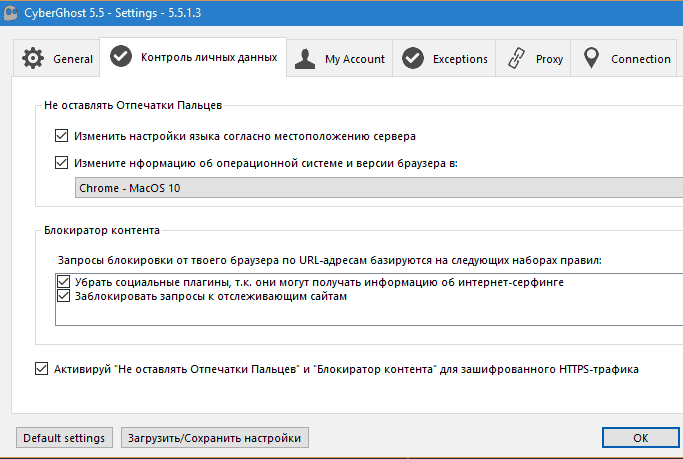
Другие приложения услуг VPN:
Обход блокировок с помощью анонимайзеров удобен и красив, но не лишен изъяна. Недостаток всех подобных сервисов – ограниченная поддержка: к примеру, для доступа на игровые и мультимедийные порталы они бесполезны. Часто в них плохо открываются многоструктурные веб-ресурсы – с многочисленными скриптами и сложными переходами. Бывает, что искажается дизайн страниц – смещаются блоки и расползается текст. Словом, анонимайзеры лучше использовать для того, подо что они «заточены».
Турбо-режим браузера
Турбо-режим, ускоряющий загрузку веб-контента, тоже используют для доступа к заблокированным сайтам. Правда, не ко всем и не везде. Работая в режиме турбо, браузер направляет трафик не по обычному пути, а через прокси-сервер (промежуточный сетевой узел), где происходит сжатие данных. Обход блокировки – это недокументированная функция и приятный подарок пользователям.
Опция «Turbo » есть по умолчанию в Opera, Yandex.Browser и некоторых веб-обозревателях для мобильных платформ. В остальные его нужно устанавливать как расширение.
В Опере кнопка активации турбо-режима находится в главном меню:

В Yandex.Browser функция включается в настройках:

Турбо-расширение для Google Chrome называется « » (Экономия трафика), а Mozilla Firefox, к сожалению, сегодня аналогов ему не имеет.
Расширения для браузеров
Для доступа к блокированным ресурсам удобно использовать анонимайзеры в виде браузерных расширений, которые направляют веб-трафик сначала на прокси-сервера, а оттуда – на просторы глобальной сети под измененными IP. Так, если сайт закрыт для посетителей из России, IP-адрес другого государства послужит для него «ключом от входной двери».
Расширение friGate CDN разработано для снятия блокировки ресурсов, попавших под санкции госорганов, кстати, сегодня в их числе наши любимые . Список опальных страниц хранится в самом приложении, и пользователь имеет возможность его пополнять.
Прокси-сервера находятся в разных государствах. При открытии запрещенной страницы в небольшом окошке будет показано, под флагом какой страны вы здесь находитесь. Если хотите выбрать другой сервер, щелкните по изображению флага.

friGate поддерживают браузеры Opera, Mozilla Firefox и Google Chrome.
Есть и другие расширения с похожими функциями:
В отличие от friGate, Zenmate, Browsec и Hola шифруют и перенаправляют на разбросанные по миру сервера весь трафик браузера.
Tor
Последнее в сегодняшнем обзоре средство обхода блокировки – это . Она использует технологию «луковой маршрутизации», суть которой в том, что вся пересылаемая информация многократно (послойно) шифруется и проходит через цепь промежуточных узлов. Это обеспечивает высочайший уровень анонимности и гарантирует доступ к любым заблокированным сайтам, хотя заметно замедляет связь.
Для постоянного серфинга сети Tor, как правило, не нужен, но когда исчерпаны все возможности попасть на заветный ресурс – спасает только он.
И еще один вопрос волнует многих: используя средства обхода блокировки, не нарушаем ли мы закон? Нет! Ничто из того, о чем я рассказал в статье, в России не запрещено. По крайней мере, сегодня нам не грозят за это никакие наказания.
Если в отличие от других компьютеров на вашем компьютере не открывается какой-то сайт, на это есть множество причин. Если поломка на самом сайте, просто подождите. Если сайт не открывается только на вашем компьютере, проблемы с компьютером или с сетью. Такую неполадку можно быстро устранить несколькими способами, но для этого придется потрудиться. Возможно, понадобиться проверить систему на наличие вирусов или вредоносных программ, или изменить настройки браузера или DNS.
Шаги
Часть 1
Основные действия- Если возможно, попробуйте открыть веб-сайт на устройстве, подключенном к вашей сети, а потом на устройстве, подключенном к другой сети. Например, откройте веб-сайт на телефоне, который подключен к той же сети, что и компьютер; затем отключитесь от беспроводной сети и попробуйте открыть сайт, подключившись к сотовой сети. Так вы определите, связана ли проблема с сетью или с веб-сайтом.
- Если сайт не открывается на любом устройстве и в любой сети, скорее всего, не работает сам сайт. Это можно проверить через онлайн-сервис iidrn.com .
-
Перезагрузите компьютер. Множество неполадок можно устранить простой перезагрузкой компьютера. Перезагрузите компьютер и попробуйте открыть сайт.
Попробуйте открыть сайт в другом браузере. Возможно, некоторые параметры вашего браузера настроены неправильно. Поэтому попытайтесь открыть сайт в другом браузере.
- Если на компьютере нет второго браузера, скачайте и установите один из популярных и бесплатных браузеров, например, Firefox, Chrome или Opera.
-
На время отключите антивирусную программу. Возможно, антивирусное программное обеспечение блокирует загрузку определенных веб-сайтов. Попробуйте отключить антивирус, а затем откройте сайт.
- В системном трее щелкните правой кнопкой мыши по значку антивируса и в меню выберите «Отключить» или «Выход». Может открыться окно с предупреждением, что отключение антивируса ставит систему под угрозу.
- После попытки открыть сайт обязательно включите антивирус.
-
Перезагрузите модем и маршрутизатор. Трафик с определенного веб-сайта может блокироваться модемом или маршрутизатором. Перезагрузите эти устройства, чтобы получить доступ к сайту.
- Отключите кабели питания от модема и маршрутизатора (если они представляют собой разные устройства) и подождите около минуты.
- Подключите кабель питания и дождитесь включения модема.
- Подключите кабель питания и дождитесь включения маршрутизатора.
- Попробуйте открыть веб-сайт.
-
Проверьте настройки даты и времени компьютера. Если дата или время установлены неправильно, безопасные (https://) веб-сайты открыть не получится. Проверьте настройки компьютера или мобильного устройства и удостоверьтесь, что дата и время установлены правильно.
Убедитесь, что функция родительского контроля выключена. Включенный родительский контроль может блокировать доступ к определенным веб-сайтам. Если возможно, отключите системную функцию или программу, обеспечивающую родительский контроль, и попробуйте открыть веб-сайт. Процесс отключения родительского контроля зависит от программы.
Установите быстрый антивирус. Удалив старую антивирусную программу, обязательно установите другой антивирус. Следующие бесплатные антивирусные программы высоко ценятся профессионалами в области обеспечения кибер-безопасности и не препятствуют загрузке сайтов:
- Avast!
- BitDefender
- AntiVir
- Microsoft Windows Defender
-
Убедитесь, что на компьютере установлена только одна антивирусная программа. Несколько установленных антивирусов будут конфликтовать друг с другом, что может привести к блокированию доступа к некоторым веб-сайтам. Оставьте понравившийся антивирус, а другие удалите.
- Прочитайте , чтобы получить общую информацию о том, как удалять программы. Инструкции по удалению конкретных антивирусных программ можно найти на сайте wikiHow.com.
Попробуйте открыть сайт на другом устройстве или в другой сети (если возможно, используйте сотовую сеть). Попробуйте открыть веб-сайт на телефоне или другом компьютере. Если сайт открывается, проблема заключается в вашем компьютере. Если на другом устройстве сайт тоже не открывается, проблема с сетью или с самим сайтом.
Часть 3
Проверка настроек браузера-
Убедитесь, что включен JavaScript. Если JavaScript отключен, многие популярные сайты открываться не будут. Проверьте настройки браузера и удостоверьтесь, что JavaScript включен.
- В Internet Explorer нажмите «Сервис» или щелкните по значку в виде шестеренки и в меню выберите «Свойства обозревателя». Перейдите на вкладку «Безопасность» и нажмите «Другой». Найдите раздел «Сценарии» и в подразделе «Активные скрипты» поставьте флажок у опции «Включить».
- В Chrome нажмите «Меню» – «Настройки». В нижней части страницы нажмите «Показать дополнительные настройки», а затем в разделе «Личные данные» нажмите «Настройки контента». Поставьте флажок у опции «Разрешить всем сайтам использовать JavaScript».
- В Firefox в адресной строке введите about:config и подтвердите ваше решение. В строке поиска введите javascript.enabled. Убедитесь, что в столбце «Значение» проставлен параметр «true».
- В Safari нажмите «Safari» или «Правка» и выберите «Настройки». Перейдите на вкладку «Безопасность» и поставьте флажок у опции «Включить JavaScript».
-
Удалите неизвестные расширения. Определенные расширения могут быть причиной возникновения неполадок в работе браузера. Отключите или удалите неизвестные или ненужные расширения. Помните, что для нормальной работы браузера расширения вообще не нужны, поэтому смело отключайте любое расширение.
- В Internet Explorer нажмите «Сервис» или щелкните по значку в виде шестеренки и в меню выберите «Управление надстройками». В списке выделите расширение и нажмите «Отключить».
- В Chrome нажмите «Меню» – «Дополнительные инструменты» – «Расширения». Для каждого ненужного расширения уберите флажок у опции «Включено».
- В Firefox нажмите «Меню» – «Дополнения». В левой панели нажмите «Расширения». Рядом с каждым ненужным расширением нажмите «Отключить».
- В Safari нажмите «Safari» или «Правка» и выберите «Настройки». Перейдите на вкладку «Расширения», а затем для каждого ненужного расширения уберите флажок у опции «Включить».
-
Проверьте сетевые настройки браузера. Если браузер настроен на работу через прокси-сервер, некоторые сайты загружаться не будут. Откройте сетевые настройки браузера и отключите прокси-сервер, а затем попробуйте открыть сайт.
- В Internet Explorer нажмите «Сервис» или щелкните по значку в виде шестеренки и в меню выберите «Свойства обозревателя». Перейдите на вкладку «Подключения», а затем нажмите «Настройка сети». Поставьте флажок у опции «Автоматическое определение параметров» и уберите флажок у опции «Использовать прокси-сервер для локальных подключений».
- В Chrome нажмите «Меню» – «Настройки». В нижней части страницы нажмите «Показать дополнительные настройки», а затем в разделе «Сеть» нажмите «Изменить настройки прокси-сервера». Нажмите «Настройка сети». Поставьте флажок у опции «Автоматическое определение параметров» и уберите флажок у опции «Использовать прокси-сервер для локальных подключений».
- В Firefox нажмите «Меню» – «Настройки». Выберите «Дополнительные» и перейдите на вкладку «Сеть». Нажмите «Настроить» и выберите «Без прокси» или «Использовать системные настройки прокси».
- В Safari нажмите «Safari» или «Правка» и выберите «Настройки». Перейдите на вкладку «Дополнительные» и нажмите «Изменить настройки». Уберите флажки у всех опций, связанных с прокси-сервером.
-
Сбросьте настройки браузера. Если сайт все еще не открывается, сбросьте настройки браузера. Данные, хранящиеся в браузере, будут удалены, а настройки вернутся к настройкам по умолчанию.
Часть 4
Сканирование системы на наличие вредоносных программ- Скачав установочный файл, запустите его, чтобы установить Anti-Malware. В процессе установки выберите бесплатную лицензию (если будет предложено).
- Существует версия для Mac OS, которая является текущей версией AdwareMedic (это одна из самых лучших программ для борьбы с вредоносными программами для Mac OS).
-
Запустите Anti-Malware и нажмите «Проверить обновления». Программа скачает доступные обновления, которые позволят найти наиболее вредоносные файлы.
Нажмите «Запустить проверку», чтобы просканировать компьютер. Этот процесс займет немного больше времени, чем процесс сканирования программой AdwCleaner.
По завершении сканирования нажмите «В карантин». Это приведет к удалению всех обнаруженных файлов.
Перезагрузите компьютер и попробуйте открыть веб-сайт. Если раньше вредоносная или нежелательная программа блокировала доступ к определенным сайтам, теперь такие сайты будут открываться.
Скачайте AdwCleaner. Это бесплатная программа, которая сканирует компьютер на наличие вредоносных и нежелательных программ. AdwCleaner можно скачать на сайте toolslib.net/downloads/viewdownload/1-adwcleaner/ .
Запустите AdwCleaner. После подтверждения того, что вы хотите запустить эту программу, она скачает дополнительные файлы, необходимые для сканирования. Этот процесс займет всего несколько минут.
Нажмите «Сканировать», чтобы запустить процесс сканирования. AdwCleaner просканирует компьютер, на что уйдет около 15-20 минут.
По завершении сканирования нажмите «Очистить». AdwCleaner удалит все вредоносные файлы, обнаруженные в процессе сканирования.
Скачайте и установите бесплатную версию программы Malwarebytes Anti-Malware. Бесплатная версия этой программы располагает полнофункциональным сканером, которым можно пользоваться на домашних компьютерах. Malwarebytes Anti-Malware можно скачать на сайте malwarebytes.org/ .
Часть 5
Изменение настроек DNS-
Сбросьте настройки DNS. DNS (Domain Name System – система доменных имён) – это служба, которая преобразует доменные имена в IP-адреса, чтобы пользователь мог подключаться к веб-сайтам. Если локальные файлы DNS повреждены, определенные веб-сайты открыть не получится. Во время сброса настроек DNS локальная DNS-информация будет удалена, а вместо нее будет установлена новая копия DNS.
- В Windows нажмите ⊞ Win + R и введите cmd , чтобы открыть окно командной строки. Введите ipconfig /flushdns и нажмите ↵ Enter . Отобразится сообщение о том, что кэш DNS очищен; закройте окно командной строки.
- В Mac OS откройте Терминал (из папки «Утилиты»). Введите dscacheutil -flushcache и нажмите ⏎ Return . Затем введите sudo killall -HUP mDNSResponder и нажмите ⏎ Return , чтобы перезапустить службу DNS. Система предложит ввести пароль администратора.
-
Найдите новый DNS-сервер, к которому можно подключиться. Как правило, пользователи подключаются к DNS-серверу интернет-провайдера, но существуют и другие варианты. В некоторых случаях можно увеличить скорость подключения к интернету. В поисковике введите «список бесплатных DNS-серверов» (без кавычек), чтобы найти актуальный список бесплатных серверов. Зачастую такие списки предоставляют информацию о скорости подключения к разным серверам.
- Как правило, пользователь получает два адреса: первичный и вторичный. На данном этапе понадобятся оба адреса.
- Обратите внимание, что публичные DNS-серверы предоставляют доступ не ко всем сайтам. Поэтому рекомендуется пользоваться Google или OpenDNS, чтобы гарантировать доступ к максимально возможному числу сайтов.
В последнее время, все чаще появляются сообщения о том, что роскомнадзор заблокировал тот или иной сайт. В этом случае при переходе на этот сайт, появляется надпись, с логотипом вашего поставщика интернет о том, что ресурс заблокирован. Как правило, блокируют сайты, которые нарушают законодательство Российской федерации, но бывает, что санкции подобного рода применяются по каким-то незначительным причинам.
Любите качать с торрент-трекеров всякие фильмы? Заходите kinozal.tv и видите такую замечательную картинку.
Как же быть, если ваш любимый сайт, который вы любите посещать время от времени, внезапно стал недоступен? Не спешите огорчаться преждевременно, решение есть и их несколько!
Прежде, чем описать как открыть заблокированные сайты, давайте разберемся, а что собственно представляет собой эта блокировка.
Все очень просто, блокировка ресурса это запрет на посещение с определенной группы ip адресов, принадлежащих какому-либо региону (в нашем случае России). Так вот,
чтобы посетить запретный ресурс, нужно сменить свой ip- адрес на какой-либо зарубежный.
Как же это сделать не переезжая? — спросите вы. Вариантов несколько, считаем:
1. Установка браузера TOR
Это очень простой и абсолютно бесплатный способ. Сразу скажу, что есть способы значительно проще. Набираете в любом поисковике фразу: Скачать браузер TOR, либо переходите по На самом сайте все на русском языке очень подробно и понятно описано, от установки до использования. Качаете, устанавливаете и вуаля блокировки от роскомнадзора для вас более не существует. Правда у такого способа есть один минус, скорость посещения сайтов заметно ниже чем у обычных браузеров.
2. Использование VPN – сетей
VPN- сеть-это частная сеть, которая имеет свои proxy сервера, со своими же ip адресами, что и требуется нам. Проще говоря у вас есть открытый канал связи с интернетом, так внутри этого канала создается ещё один, да только он шифрованный и даже ваш провайдер не будет знать какие сайты вы посещаете. Выбираете такую сеть, подключаетесь к ней и можете просматривать любые сайты на свое усмотрение и без оглядки на роскомнадзор. Единственное условие, выбирать нужно VPN-сеть зарубежного размещения.
Как правило, подключение к такой сети платное, но оно того стоит, Надежный и быстрый способ обходить запреты. Чтобы подключиться к такой сети наберите в поисковике: VPN сервис и получите массу ссылок на ресурсы компаний предоставляющих такую услугу. Примером может служить вот такая компания: Все на русском языке, очень подробно расписано и понятно.
Лично я пользуюсь . Стоимость за год -1500 рублей. Вот например, я сижу в РФ, а все мои посещения идут с Майями США.
И теперь при заходе на кинозал, я вижу уже другую картинку.
3. Использование бесплатных сайтов-анонимайзеров.
Примером такого сервиса является следующий ресурс: . Переходим по ссылке, вбиваем адрес нашего заблокированного сайта и жмем кнопочку: ОТКРЫТЬ! Все.  Наслаждаемся нашим любимым сайтом. Это самый простой, бесплатный, быстрый способ. Единственный минус заключается в том, что такие сервисы часто закрываются, но плюс в том, что открываются новые. Просто вбиваете в поиске: анонимайзер и выбираете понравившийся.
Наслаждаемся нашим любимым сайтом. Это самый простой, бесплатный, быстрый способ. Единственный минус заключается в том, что такие сервисы часто закрываются, но плюс в том, что открываются новые. Просто вбиваете в поиске: анонимайзер и выбираете понравившийся.
4. Использование Турбо режимов браузеров
Почти в каждом браузере есть режим ТУРБО. Этот режим не только ускоряет загрузку страниц, но также позволяет (иногда) просматривать заблокированные ресурсы. Честно говоря, этот способ работает далеко не всегда, поэтому описывать его не вижу смысла. Тем более, что при необходимости вы всегда можете самостоятельно включить этот режим в настройках вашего браузера. В опере всё идёт на ура! Для включения турбо режима зайдите в меню и кликните Opera Turbo.
per
5. Другие экзотичные способы: например использование браузерного расширения HOLA(не рекомендуем использовать, говорят в комплекте поставляется вирус), использование кэша в поисковых системах, Использования переводчика google советовать не будем ввиду неполноценности этих методов.
В Google Chrome, Мозилле, Опере отлично работает расширение friGate CDN.
А вот читатель блога посоветовал .
Нередко случаются такие ситуации, когда нужно зайти на определенный сайт, но такой возможности нет. Такое может случиться по разным причинам. Вас могут заблокировать на сервере, добавив ваш IP адрес в черный список, или данный сайт может быть заблокирован администратором вашей локальной сети. В данном материале вы сможете узнать, как зайти на сайт, если доступ закрыт.
Вариант № 1. Используйте TOR браузер.
TOR это технология, используя которую пользователь может сохранять анонимность в интернете. Фактически TOR это сеть компьютеров прокси-серверов. Подключившись к сети TOR, ваше соединение с интернетом проходит через эти прокси-серверы, в результате чего вы получаете . Данная технология позволяет заходить на сайты, доступ к которым для вас закрыт.
Для того чтобы воспользоваться данной технологией, установите . Данный браузер является модифицированной версией браузера Firefox. Он позволяет просматривать сайты через сеть TOR.
Вариант № 2. Используйте переводчик Google.
Компания Google уже много лет разрабатывает онлайн переводчик. Данный переводчик позволяет переводить тексты и целые веб-страницы. Для того чтобы зайти на сайт, доступ к которому закрыт, вы можете воспользоваться функцией перевода веб-страниц. Для этого зайдите на сайт и введите адрес страницы или сайта который вы хотите открыть (адрес нужно вводить начиная с http).

После ввода адреса сайта в правой части переводчика появится ссылка на этот сайт. Нажмите на эту ссылку, и перед вами откроется нужный вам сайт. При этом заход на сайт будет выполнен с IP адреса переводчика Google. Это позволит зайти на сайт, даже если доступ закрыт.
Вариант № 3. Используйте анонимайзеры.
Еще один эффективный способ , это так называемые анонимайзеры. Анонимайзер это онлайн сервис, который позволяет просматривать веб-страницы через чужой сервер (а значит и с другого IP адреса). Анонимайзер работает по следующему принципу: вы вводите адрес сайта, который хотите открыть, после этого сервис скачивает данную веб-страницу на свой сервер и после этого передает ее вам. Таким образом, вы никак не взаимодействуете с открываемым сайтом. Данный способ очень похож на предыдущий, с той лишь разницей, что веб-страница показывается без перевода.

Наиболее старым и известным анонимайзером является . Для того чтобы воспользоваться ним, перейдите по ссылке, введите адрес нужно вам сайта в поисковую форму и нажмите на кнопку «Surf anonymously». После этого перед вами откроется запрашиваемая страница.
Вариант № 4. Используйте кэш поисковых систем.
Поисковые системы (Google, Yandex и другие) сохраняют почти все веб-страницы, которые находят в интернете. Эту особеность поисковых систем можно использовать для просмотра сайтов, доступ к которым закрыт. Для этого откройте поисковую систему (например, Google) и введите поисковый запрос, который приведет вас к нужному вам сайту или веб-страницы. Например, вы можете ввести запрос site:mysite.ru, где mysite.ru это сайт который вы хотите открыть. По запросу site:mysite.ru вы сможете увидеть список всех проиндексированных поисковой системой страниц на сайте mysite.ru.

После того как вы введи поисковый запрос, вам нужно открыть кэш поисковой системы. В Google данная функция называется «Сохраненная копия», а Яндекс просто «Копия».
Вариант № 5. Используйте прокси-серверы.










